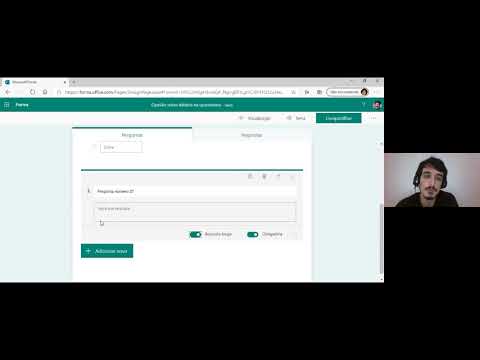Um Macbook Pro já possui um alto-falante embutido. No entanto, se você deseja um áudio mais completo e com qualidade superior, tem a opção de usar alto-falantes externos. Existem duas maneiras de conectar alto-falantes externos a um Macbook Pro: você pode fazer isso com um cabo físico ou, se os alto-falantes forem compatíveis com Bluetooth, por meio de uma conexão Bluetooth sem fio. Isso proporcionará uma melhor experiência de áudio ao ouvir música ou assistir a filmes.
Passos
Método 1 de 2: conexão com um cabo

Etapa 1. Ligue os alto-falantes
Conecte a fonte de alimentação do alto-falante a uma tomada ou a qualquer tomada autorizada.
Se os alto-falantes forem alimentados por USB, basta conectá-los à porta USB do Macbook Pro

Etapa 2. Conecte os alto-falantes ao computador
Insira o contorno de áudio dos alto-falantes no conector de fone de ouvido do Macbook.
Se a linha não for um conector de 3,5 mm, conecte-o a um adaptador de 3,5 mm e, em seguida, conecte o adaptador ao Macbook

Etapa 3. Ligue os alto-falantes

Etapa 4. Verifique se há som
Certifique-se de que o Macbook não esteja no modo mudo. Aumente o volume pressionando as teclas Aumentar volume localizadas no canto superior direito do teclado.
- Você deve ouvir um ding sempre que pressionar a tecla Aumentar volume.
- Ajuste o som ao seu gosto.
Método 2 de 2: conexão via Bluetooth

Etapa 1. Ligue os alto-falantes
Certifique-se de que seus alto-falantes sejam compatíveis com Bluetooth. Localize o botão liga / desliga e pressione para ligar.

Etapa 2. Ligue o Bluetooth do seu Macbook
Navegue até Preferências do sistema clicando no ícone da maçã no canto superior esquerdo da tela. Em seguida, clique na opção Bluetooth na terceira linha. Se estiver desligado, clique no botão para ligá-lo. Seu Mac começará automaticamente a procurar outros dispositivos Bluetooth na área.

Etapa 3. Ligue o Bluetooth do seu alto-falante
Consulte o manual do seu alto-falante para ligar o Bluetooth. Normalmente, isso é feito pressionando e segurando um botão específico até que ele acenda. Assim que isso acontecer, o seu dispositivo de alto-falante aparecerá na janela Bluetooth do seu Mac.

Etapa 4. Emparelhe os dispositivos
Clique no dispositivo e emparelhe - se houver uma senha necessária, digite-a agora.

Etapa 5. Configure o som
Clique de volta para o menu original de Preferências do Sistema. Em seguida, clique na opção Som na segunda linha. Clique na opção do submenu Output. Deve haver uma lista de opções de saída disponíveis em um pequeno menu. Clique em seus alto-falantes Bluetooth. Desfrute da sua música!